银河麒麟安装windows虚拟机,银河麒麟v10含SP1系统下安装Windows 10虚拟机教程及注意事项
- 综合资讯
- 2025-03-21 04:58:55
- 4
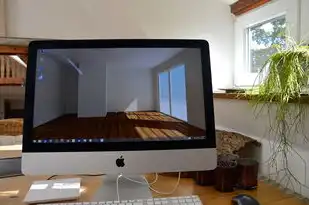
在银河麒麟v10含SP1系统下安装Windows 10虚拟机,需遵循以下教程:首先确保系统兼容性,然后使用虚拟机软件创建Windows 10虚拟机,配置相应硬件资源,安...
在银河麒麟v10含SP1系统下安装Windows 10虚拟机,需遵循以下教程:首先确保系统兼容性,然后使用虚拟机软件创建Windows 10虚拟机,配置相应硬件资源,安装过程中注意驱动兼容与网络设置,完成安装后进行系统优化。
随着我国国产操作系统的不断发展,银河麒麟v10含SP1系统已经成为越来越多用户的选择,许多用户在享受国产操作系统带来的便捷的同时,还需要运行一些Windows系统下的软件,本文将为大家详细介绍如何在银河麒麟v10含SP1系统下安装Windows 10虚拟机,并分享一些安装过程中的注意事项。
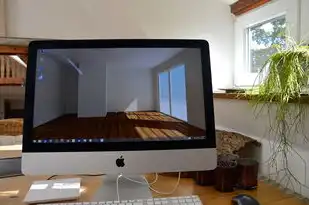
图片来源于网络,如有侵权联系删除
安装Windows 10虚拟机所需软件
- 银河麒麟v10含SP1操作系统
- Oracle VM VirtualBox虚拟机软件
- Windows 10安装镜像
安装步骤
下载并安装Oracle VM VirtualBox虚拟机软件
在Oracle VM VirtualBox官网下载适合银河麒麟v10含SP1系统的安装包,并按照提示完成安装。
创建Windows 10虚拟机
(1)打开VirtualBox,点击“新建”按钮,创建一个新的虚拟机。
(2)在“名称”栏中输入Windows 10的名称,Windows 10”。
(3)在“类型”栏中选择“Windows”。
(4)在“版本”栏中选择“Windows 10(64位)”。
(5)在“内存大小”栏中根据个人需求设置内存大小,建议设置为2GB以上。
(6)点击“创建”按钮,进入下一步。
创建虚拟硬盘
(1)在创建虚拟机窗口中,选择“现在创建虚拟硬盘”。
(2)在“存储在物理硬盘上”栏中,选择“固定大小”。
(3)在“文件大小”栏中,根据个人需求设置虚拟硬盘大小,建议设置为60GB以上。
(4)点击“创建”按钮,完成虚拟硬盘的创建。
配置虚拟机

图片来源于网络,如有侵权联系删除
(1)在虚拟机设置窗口中,选择“系统”选项卡。
(2)在“处理器”栏中,根据个人电脑的CPU核心数设置虚拟机的核心数。
(3)在“内存”栏中,确认已分配足够的内存给虚拟机。
(4)在“显示”选项卡中,根据个人需求设置虚拟机的显示设置。
(5)在“存储”选项卡中,将Windows 10安装镜像文件添加到虚拟光驱。
启动虚拟机并安装Windows 10
(1)点击“启动”按钮,启动虚拟机。
(2)进入Windows 10安装界面,按照提示完成安装。
注意事项
-
在安装Windows 10虚拟机之前,请确保银河麒麟v10含SP1系统已更新至最新版本。
-
在创建虚拟机时,请根据个人需求设置虚拟机的内存和虚拟硬盘大小。
-
在安装Windows 10时,请确保网络连接正常,以便进行在线更新。
-
安装完成后,请根据个人需求安装必要的驱动程序。
-
在使用Windows 10虚拟机时,请注意保护个人隐私和数据安全。
本文详细介绍了在银河麒麟v10含SP1系统下安装Windows 10虚拟机的步骤和注意事项,通过本文的指导,相信您已经成功安装了Windows 10虚拟机,在今后的使用过程中,希望您能够充分发挥虚拟机的优势,为工作和学习带来便利。
本文链接:https://www.zhitaoyun.cn/1851958.html

发表评论